Pripojenie Wi-Fi cez prístupové body
Táto časť opisuje spôsob pripojenia k sieti Wi-Fi pomocou prístupového bodu, ktorý je kompatibilný s funkciou WPS (režim PBC).
Najskôr skontrolujte polohu tlačidla WPS a dobu jeho stlačenia. Vytvorenie pripojenia Wi-Fi môže trvať približne jednu minútu.
-
Vyberte položku [
: Wi-Fi/Bluetooth connection /
: Pripojenie Wi-Fi/Bluetooth].
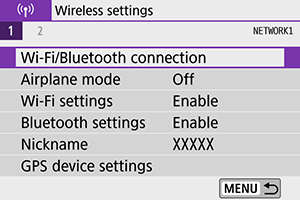
-
Vyberte požadovanú položku.
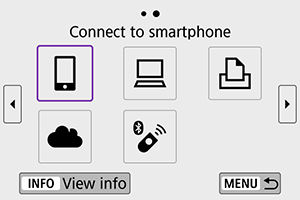
-
Vyberte položku [Add a device to connect to / Pridať zariadenie na pripojenie].
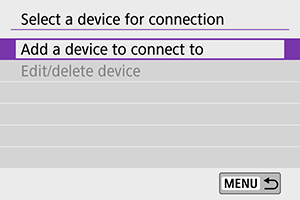
- Ak ste vybrali možnosť [
Connect to smartphone /
Pripojenie k smartfónu], zobrazí sa nasledujúca správa. Ak je už nainštalovaná aplikácia Camera Connect, vyberte položku [Do not display / Nezobrazovať].
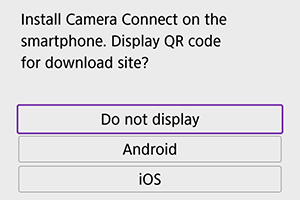
- Na obrazovke [Connect to smartphone / Pripojenie k smartfónu], ktorá sa zobrazí, vyberte položku [Connect via Wi-Fi / Pripojiť sa cez Wi-Fi].
- Ak ste vybrali možnosť [
-
Vyberte položku [Switch network / Prepnúť sieť].
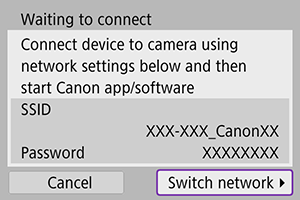
- Zobrazí sa, keď je vybratá možnosť [
], [
] alebo [
].
- Zobrazí sa, keď je vybratá možnosť [
-
Vyberte položku [Connect with WPS / Pripojiť pomocou funkcie WPS].
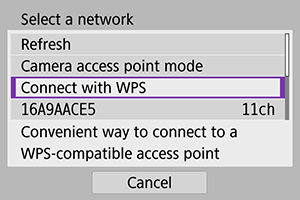
Poznámka
- Informácie o položke [Camera access point mode / Režim prístupového bodu fotoaparátu] zobrazenej v kroku č. 5 nájdete v časti Režim prístupového bodu fotoaparátu.
-
Vyberte položku [WPS (PBC mode) / WPS (režim PBC)].
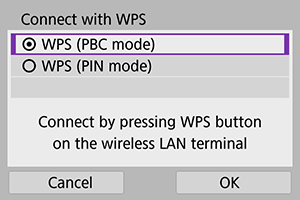
- Vyberte položku [OK].
-
Pripojte sa k prístupovému bodu prostredníctvom pripojenia Wi-Fi.
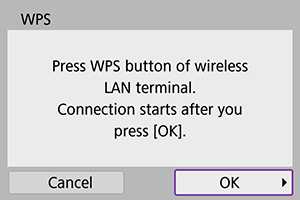
- Stlačte tlačidlo WPS na prístupovom bode.
- Vyberte položku [OK].
-
Vyberte položku [Auto setting / Automatické nastavenie].
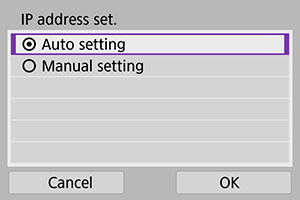
- Výberom položky [OK] prejdite na obrazovku nastavení funkcie Wi-Fi.
- Ak sa vyskytne chyba položky [Auto setting / Automatické nastavenie], pozrite si časť Manuálne nastavenie adresy IP.
-
Zadajte nastavenia funkcie Wi-Fi.
[
Connect to smartphone /
Pripojenie k smartfónu]
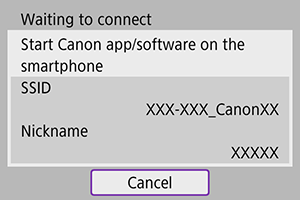
- Na obrazovke nastavení pripojenia Wi-Fi v smartfóne ťuknite na identifikátor SSID (názov siete) zobrazený na fotoaparáte a zadajte heslo prístupového bodu pre dané pripojenie.
Prejdite na krok č. 8 v časti Pripojenie Wi-Fi bez použitia pripojenia Bluetooth.
[
Remote control (EOS Utility) /
Diaľkové ovládanie (EOS Utility)]
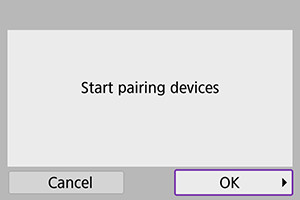
Prejdite na krok č. 7 alebo 8 v časti Postup v počítači (2).
[
Print from Wi-Fi printer /
Tlač pomocou tlačiarne Wi-Fi]
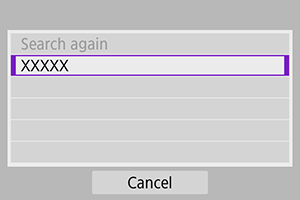
Prejdite na krok č. 6 v časti Pripojenie k tlačiarni prostredníctvom funkcie Wi-Fi.
Registrácia v službe image.canon
Prejdite na krok č. 5 v časti Registrácia v službe image.canon.
Režim prístupového bodu fotoaparátu
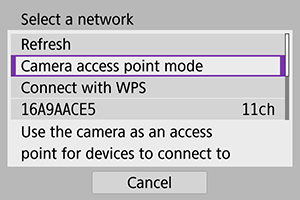
Režim prístupového bodu fotoaparátu je režim pripojenia, ktorý slúži na pripojenie fotoaparátu priamo k jednotlivým zariadeniam prostredníctvom funkcie Wi-Fi. Zobrazí sa, keď vyberiete položku [], [
] alebo [
] po položke [
: Wi-Fi/Bluetooth connection /
], [
] alebo [
] po položke [
: Pripojenie Wi-Fi/Bluetooth].
Manuálne nastavenie adresy IP
Zobrazené položky sa líšia v závislosti od funkcie Wi-Fi.
-
Vyberte položku [Manual setting / Manuálne nastavenie].
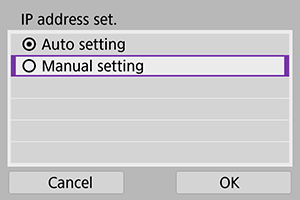
- Vyberte položku [OK].
-
Vyberte požadovanú položku.
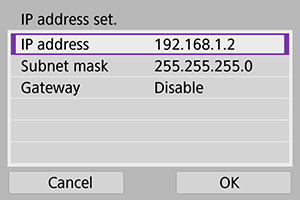
- Vyberte položku na prístup k obrazovke na numerický vstup.
- Ak chcete používať bránu, vyberte možnosť [Enable / Povoliť] a potom položku [Address / Adresa].
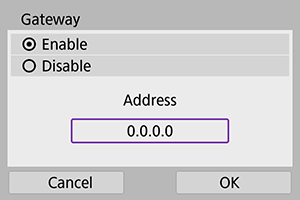
-
Zadajte požadované hodnoty.
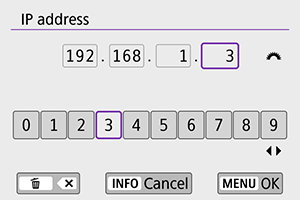
- Otáčaním voliča
posúvajte polohu zadávania v hornej oblasti a pomocou tlačidiel
vyberte čísla, ktoré chcete zadať. Stlačením tlačidla
zadáte vybraté číslo.
- Ak chcete nastaviť zadané čísla a vrátiť sa na obrazovku v kroku č. 2, stlačte tlačidlo
.
- Otáčaním voliča
-
Vyberte položku [OK].
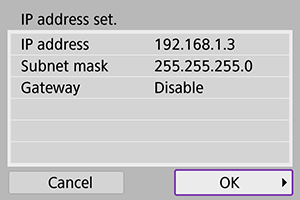
- Po dokončení nastavenia potrebných položiek vyberte možnosť [OK].
- Ak nepoznáte položky, ktoré treba zadať, pozrite si časť Kontrola sieťových nastavení alebo sa obráťte na správcu siete alebo inú osobu, ktorá má dostatočné informácie o vašej sieti.
